Remote-Teams brauchen eine stabile Möglichkeit, auf Dateien zuzugreifen, in Verbindung zu bleiben und gemeinsam zu arbeiten. Tools für Remote-Verbindungen wie TeamViewer machen dies nicht nur möglich, sondern zu einem reibungslosen Prozess.
TeamViewer ist hoch bewertet, aber es ist nicht die einzige Fernzugriffssoftware, die es gibt.
In diesem Leitfaden vergleichen wir die wichtigsten Features, Limits, Preise und Bewertungen von 10 konkurrierenden Remote Desktop Tools, um Ihnen zu helfen, die beste Alternative zu TeamViewer zu finden. Unabhängig von der Größe Ihres Teams oder Ihres Budgets helfen wir Ihnen, die richtige Lösung zu finden, damit Ihr Team zwischen mehreren Monitoren kommunizieren und den Überblick behalten kann. 🤝
Was ist TeamViewer und wie erledigt es die Arbeit?
TeamViewer ist eine Fernzugriffssoftware, die es ermöglicht, sich über entfernte Geräte mit einem anderen Server oder Gerät zu verbinden. So können Teams schnell und einfach von jedem Gerät aus auf Dateien, Apps und Daten zugreifen, ohne dass ein VPN erforderlich ist.
Neben dem Fernzugriff auf Dateien wird TeamViewer auch zur Unterstützung von IT-Teams aus der Ferne eingesetzt. Support-Teams nutzen TeamViewer, um aus der Ferne die Kontrolle über Geräte zu übernehmen, Fehler zu beheben, Probleme zu lösen und Apps und Programm-Updates auszurollen.
Zusammen machen diese Features TeamViewer zu einer attraktiven Option für Unternehmen, deren Mitglieder über das ganze Land oder die ganze Welt verteilt sind. Die Software macht Verbindung, Teamarbeit und die Einbindung entfernter Teams einfacher. ✨
Worauf sollte man bei einer TeamViewer-Alternative achten?
TeamViewer ist eine beliebte Fernzugriffslösung für Teams, die überall auf ihre Dateien zugreifen müssen. Aber ist es die beste Option für jedes Team? Das überlassen wir Ihnen! Folgen Sie uns, um die ideale Alternative zu TeamViewer zu finden.

Steigern Sie die Produktivität, indem Sie Aufgaben rationalisieren und anpassbare ClickUp Ansichten verwenden, um alle Arten von Arbeit zu organisieren und zu überwachen
Um Ihnen bei der Suche nach den besten TeamViewer-Alternativen zu helfen, finden Sie hier die wichtigsten Informationen:
- Zweck: Benötigen Sie die App für IT- oder technischen Support aus der Ferne, Fernzugriff oderzusammenarbeit im Team?
- Features: Verfügt das Produkt über die Features, die Sie benötigen, z. B. hochwertige Audioqualität, Datenübertragung, unbeaufsichtigter Zugriff oder Ferndruck?
- Skalierung: Ist das Produkt für einzelne Benutzer konzipiert oder kann es für Ihr gesamtes Team skaliert werden?
- Branding: Können Sie das Branding so anpassen, dass es wie eine benutzerdefinierte Beschreibung wirkt?
- Benutzerfreundlichkeit: Ist die App benutzerfreundlich? Sind alle Benutzer in der Lage, die App problemlos zu installieren und zu nutzen?
- Kundensupport : Kann man den Support erreichen, wenn man ihn braucht? Gibt es einen Helpdesk oder eine Live-Chat-Option?
Einige Remote-Desktop-Tools sind für technisch versierte Benutzer konzipiert, während andere am besten für kleine Teams geeignet sind. Entscheiden Sie, was für Sie am wichtigsten ist, und erstellen Sie anhand dieses Leitfadens eine Auswahlliste der Optionen für Ihre Anforderungen.
Die 10 besten TeamViewer-Alternativen im Jahr 2024
Auch wenn Sie TeamViewer zur Unterstützung von Fernwartungsaufgaben nutzen können, konzentriert sich dieser Leitfaden auf die Aspekte Teamarbeit und Fernzugriff der Software. In diesem Sinne stellen wir Ihnen hier die besten Alternativen zu TeamViewer vor, mit denen Sie von jedem Speicherort aus effektiver arbeiten können.
1. ClickUp 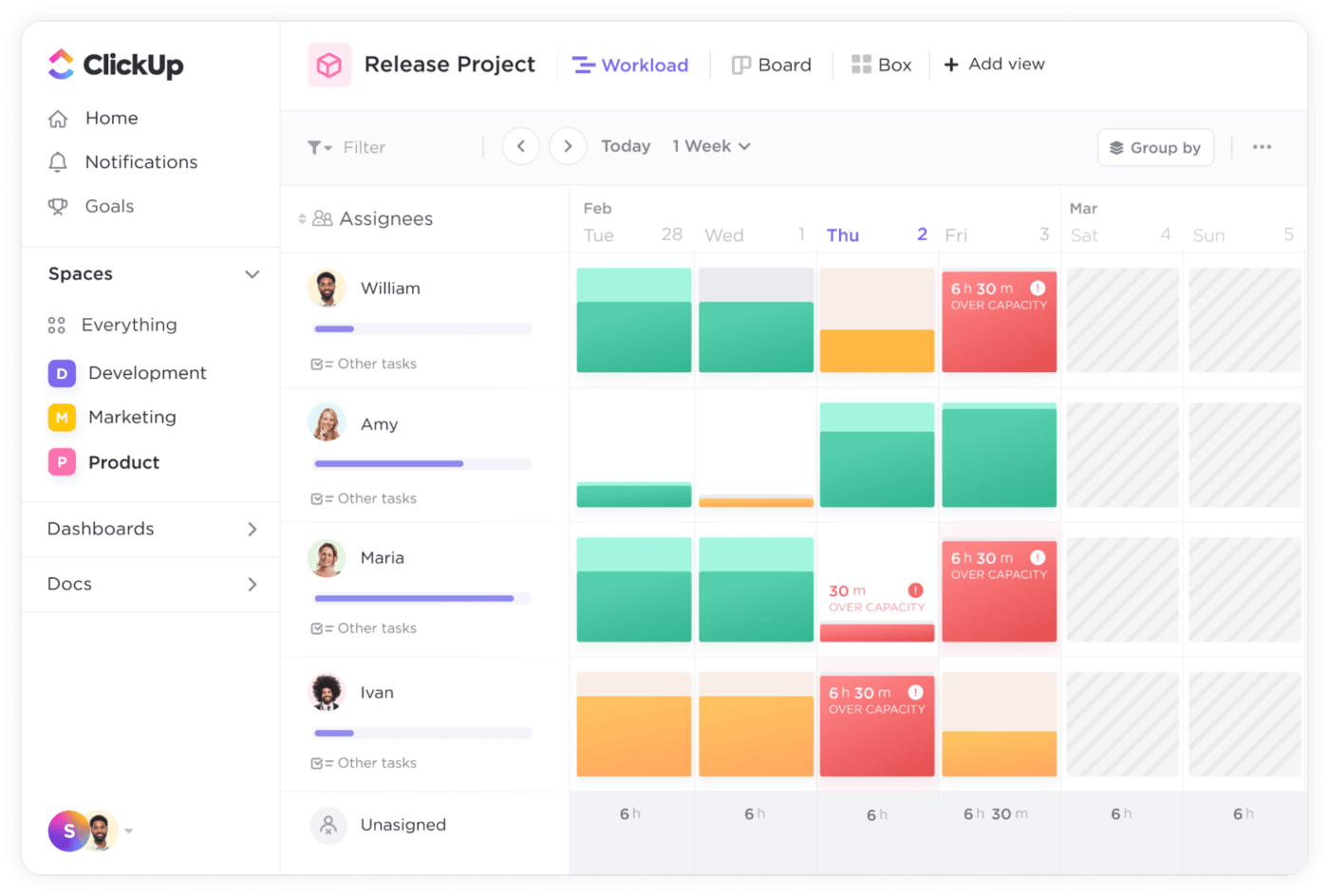
Mit der Workload-Ansicht von ClickUp behalten Sie den Überblick über Ihr Team und den individuellen Fortschritt jedes Mitglieds
OK, wir wissen, dass ClickUp vielleicht nicht das erste Tool ist, an das Sie denken, wenn Sie nach einer TeamViewer-Alternative suchen. Aber auch wenn dieses Tool für die Remote-Zusammenarbeit keinen Remote-Desktop-Zugriff ermöglicht, erleichtert es Produktivität und Teamarbeit auf andere spannende (und unglaublich effiziente) Weise.
ClickUp ist konzipiert für remote-Arbeit und verfügt über zahlreiche Features, mit denen Teams besser zusammenarbeiten können - egal, wo sie sich gerade befinden. Und da ClickUp Cloud-basiert ist, kann Ihr Team von jedem Gerät aus zusammenarbeiten und Aufgaben abschließen, ohne dass es auf seinen Desktop zugreifen oder sich um zuverlässige Remote-Verbindungen kümmern muss. ✨
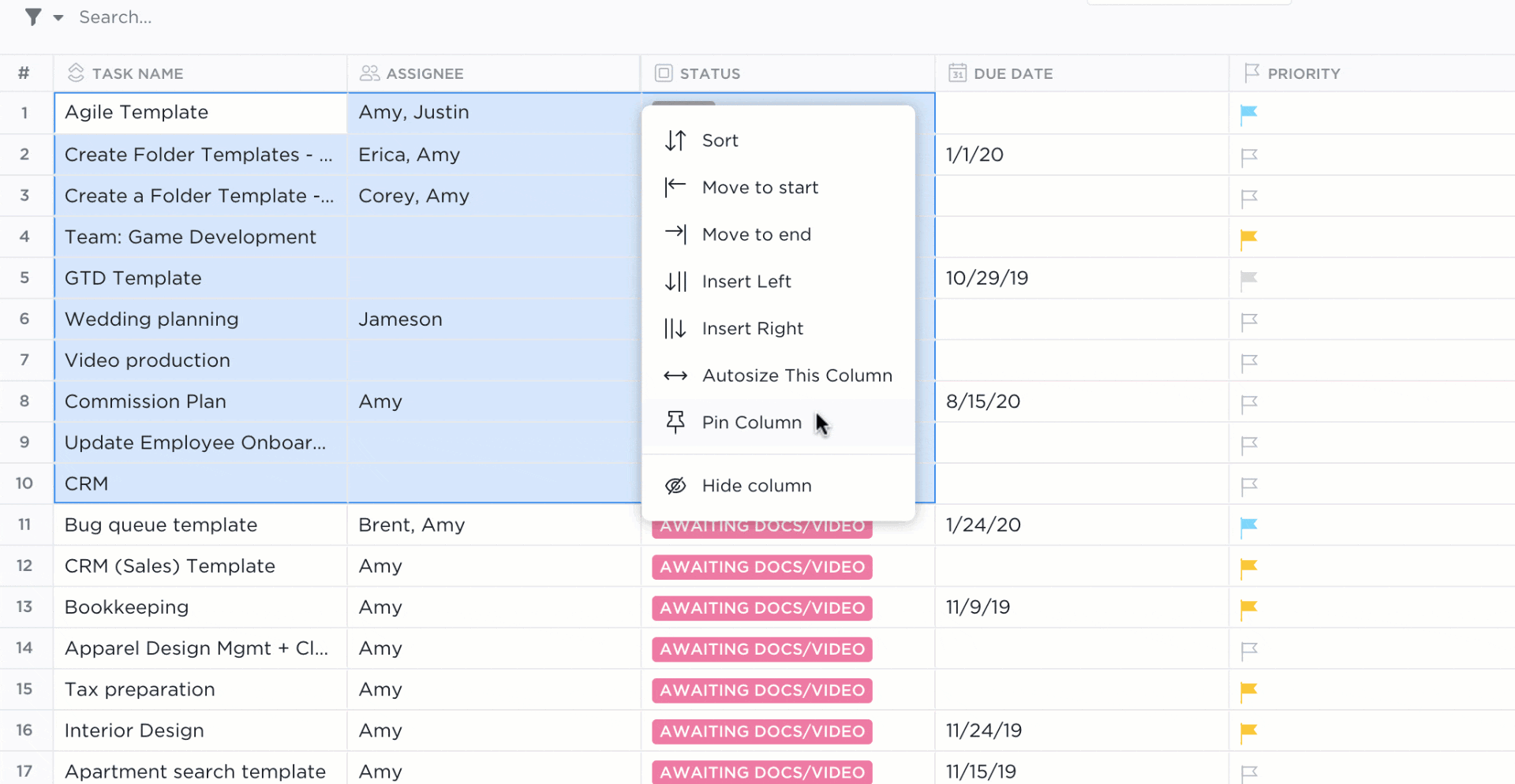
Ziehen Sie Aufgaben einfach per Drag & Drop auf eine ClickUp Tabelle, um mit den Mitgliedern Ihres Teams auf dem Laufenden zu bleiben
Verwenden Sie aufgaben in ClickUp um persönliche und Team-Aufgaben zu organisieren und deren Fortschritt zu verfolgen. Zusammenarbeiten in ClickUp Dokumente zu Inhalten, Berichterstellungen, Wikis und mehr. Verschaffen Sie sich einen Überblick über Ihre individuellen und Team-Fortschritte mit ClickUp Dashboards , dann verwenden Sie eine der ClickUp's 15+ Ansichten um die Art und Weise Ihrer Arbeit zu personalisieren.
Einer der größten Vorteile von ClickUp ist, dass es in hohem Maße anpassbar ist. Das heißt, Sie können es an jedes Team, jede Abteilung oder jeden Anwendungsfall anpassen. Verwenden Sie die Plattform als tool für die Zusammenarbeit an Inhalten für Ihr Marketing Team, als projektmanagement-Software für Ihre Projekt Teams, oder als software zur Mitarbeiterüberwachung für Ihre HR- oder Management-Teams.

Sehen Sie sich die 15+ Ansichten in ClickUp an, um Ihren Workflow an Ihre Bedürfnisse anzupassen
Sind Sie neugierig, wie Sie ClickUp für Remote-Arbeit und Zusammenarbeit nutzen können? In diesem Video sehen Sie wie Sie ClickUp für Remote-Arbeit nutzen können . 🤩
ClickUp beste Features
- Aufbau eines kompletten Ökosystems für Projektmanagement und Produktivität in der Cloud
- Überwachen Sie Ihren Fortschritt in Echtzeit mitClickUp Ziele
- Arbeiten Sie mit Ihrem Team bei Videoanrufen zusammen oder geben Sie Ihren Bildschirm bei Online Meetings frei mitZoom-Integration
- Verbinden Sie sich aus der Ferne mit Ihrem Team und arbeiten Sie zusammen mitClickUp Whiteboards
- Verbinden Sie ClickUp mit Ihren bestehenden Tools mit über1.000+ ClickUp Integrationen einschließlichonline Meeting tools
- Mehrere Pläne und funktionsreiche Preisoptionen auch in der kostenlosen Version von ClickUp
- Verbinden Sie ClickUp mit Ihren bestehenden Tools mit über1.000+ ClickUp Integrationen einschließlichonline Meeting tools
- Verbinden Sie sich aus der Ferne mit Ihrem Team und arbeiten Sie zusammen mitClickUp Whiteboards
- Arbeiten Sie mit Ihrem Team bei Videoanrufen zusammen oder geben Sie Ihren Bildschirm bei Online Meetings frei mitZoom-Integration
ClickUp Limits
- ClickUp ist in erster Linie ein Projektmanagement tool und weniger ein Tool für den Fernzugriff
- Einige Benutzer müssen sich mit den zahlreichen Features erst vertraut machen
ClickUp Preise
- Free Forever
- Unlimited: $5/Monat pro Benutzer
- Geschäft: $12/Monat pro Benutzer
- Enterprise: Kontakt für Preisgestaltung
- ClickUp AI ist in allen kostenpflichtigen Plänen für $5 pro Mitglied im Workspace pro Monat verfügbar
ClickUp Bewertungen und Rezensionen
- G2: 4.7/5 (8,900+ Bewertungen)
- Capterra: 4.7/5 (3,800+ Bewertungen)
2. AnyDesk
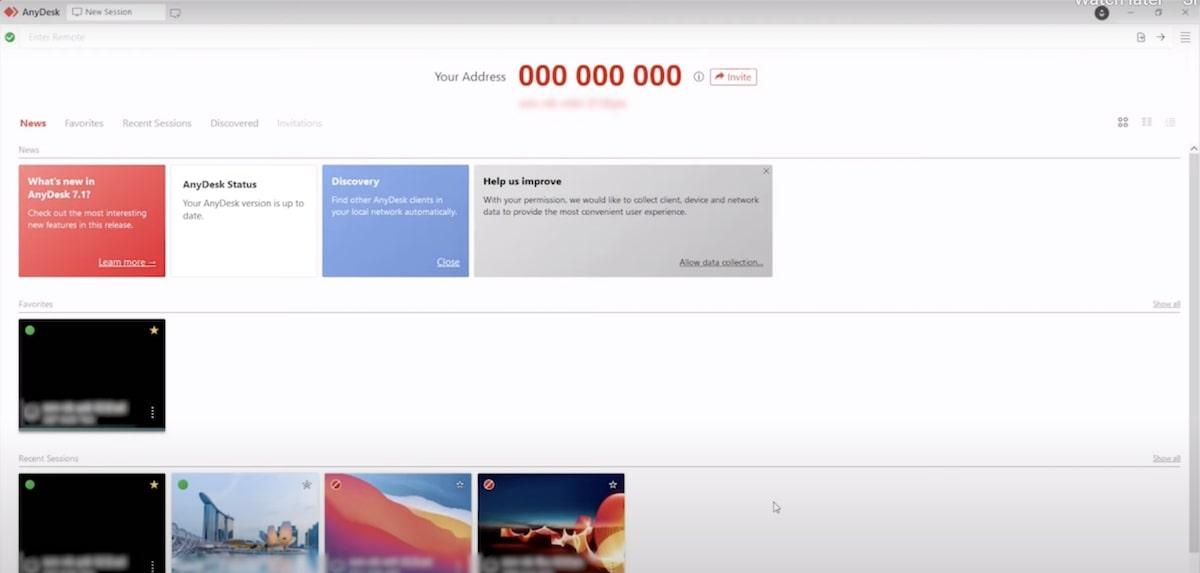
über AnyDesk AnyDesk ist eine App für Remote-Desktop-Software, die es Teams ermöglicht, mit Programmen verbunden zu bleiben und Dateien zu übertragen, egal wo sie sich befinden. Greifen Sie per Passwort auf das Remote-Gerät eines jeden Mitglieds Ihres Teams zu, aktivieren Sie Sicherheits-Features wie den Datenschutz-Modus und verwalten Sie mobile Geräte in großem Umfang mit dieser tool für die Remote-Zusammenarbeit . 🔏
AnyDesk beste Features
- Installieren Sie in Ihren eigenen Räumlichkeiten oder nutzen Sie die Cloud-Lösung von AnyDesk
- Erlauben Sie Mitgliedern Ihres Teams, Geräte von überall aus fernzusteuern oder darauf zuzugreifen
- Benutzerdefinierte Benutzeroberfläche mit eigenem Branding
- Profitieren Sie von militärischer Verschlüsselung und sicherem Zugang
AnyDesk Beschränkungen
- Einige Benutzer berichten, dass die Einstellungen für die Sicherheit verwirrend und überwältigend sein können
- Die Benutzeroberfläche ist nicht so schlank wie bei anderen Wettbewerbern, sagen einige Benutzer
Preise für AnyDesk
- Free
- Solo: $14.90/Monat für 1 Benutzer
- Standard: 29,90 $/Monat für 20 Benutzer
- Erweitert: $79.90/Monat für 100 Benutzer
AnyDesk Bewertungen und Rezensionen
- G2: 4.5/5 (900+ Bewertungen)
- Capterra: 4.6/5 (1,500+ Bewertungen)
3. Remmina
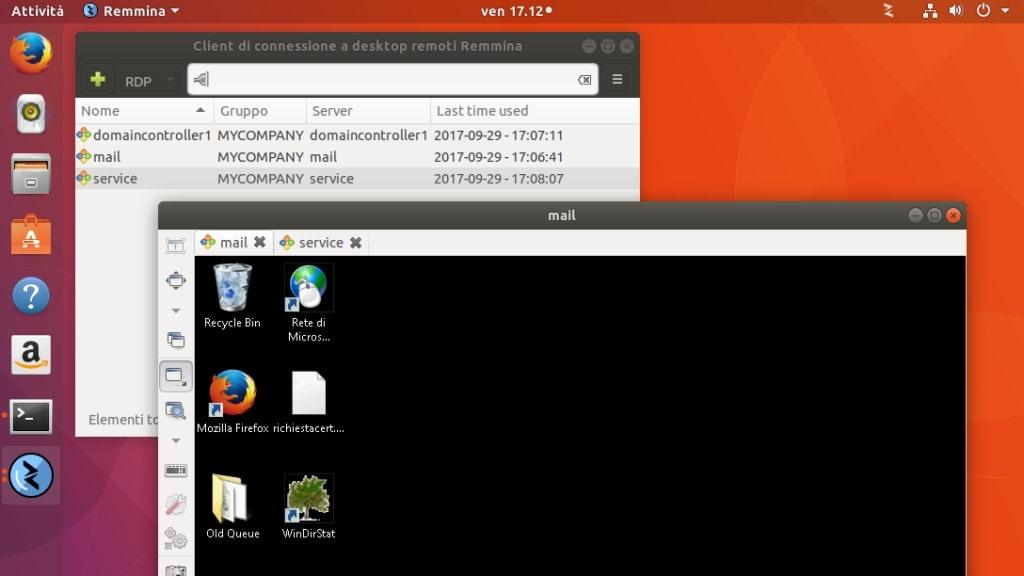
über Remmina Remmina ist eine kostenlose, quelloffene Fernzugriffssoftware zum Freigeben von Bildschirmen und Dateien. Es stellt eine Verbindung zu Ihrem Desktop von einem anderen Gerät aus her. Dieses schlanke Software-Tool für Benutzer von Linux-Desktops wurde mit Blick auf Entwickler und IT-Profis entwickelt. 💻
Remmina beste Features
- Fernzugriff auf Ihren Linux Desktop von überall
- Benutzen Sie benutzerdefinierte Ansichten und Tastenkürzel, um Ihren Desktop zu konfigurieren
- Verwenden Sie die Software als Grundlage für die Erstellung Ihrer eigenen Alternative
- Verfügbar in über 60 Sprachen und über 50 Verteilungen
Remmina Einschränkungen
- Remmina funktioniert nur auf Linux Verteilungen
- Diese kostenlose Alternative zu TeamViewer eignet sich am besten für IT-Profis, die alleine arbeiten, und weniger für Teams, die noch keine Erfahrung haben
Remmina Preise
- Free
Remmina Bewertungen und Rezensionen
- G2: k.A
- Kapitelra: k.A
4. Chrome Remote Desktop

über Chrome Remote Desktop Chrome Remote Desktop ist eine großartige Alternative für den schnellen Remote-Desktop-Zugriff und das Freigeben von Bildschirmen zwischen mehreren Monitoren. Verwenden Sie das Tool, um sich mit anderen als projektmanagement software tool zur Unterstützung der Fernsteuerung oder für den Zugriff auf Ihren entfernten Computer, während Sie unterwegs sind. 🖥️
Chrome Remote Desktop beste Features
- Alles, was Sie brauchen, ist Ihr Computer und ein Android- oder iOS-Gerät
- Profitieren Sie von der sicheren Infrastruktur von Google
- Zusammenarbeit mit Teammitgliedern oder Clients in Echtzeit über Ihren Chrome Browser
- Steuern Sie einen Remote Desktop, übertragen Sie Dateien, nutzen Sie das Freigeben von Bildschirmen und greifen Sie von jedem Gerät aus auf Daten zu
Chrome Remote Desktop Limitierungen
- Benutzer berichten, dass die Anwendung im Vergleich zu alternativen Softwareoptionen extrem einfach ist
- Einige Benutzer weisen darauf hin, dass die App besser für den privaten als für den beruflichen Gebrauch geeignet ist
Chrome Remote Desktop Preise
- Free
Chrome Remote Desktop Bewertungen und Rezensionen
- G2: 4.1/5 (30+ Bewertungen)
- Capterra: 4.5/5 (mehr als 70 Bewertungen)
5. NoMachine
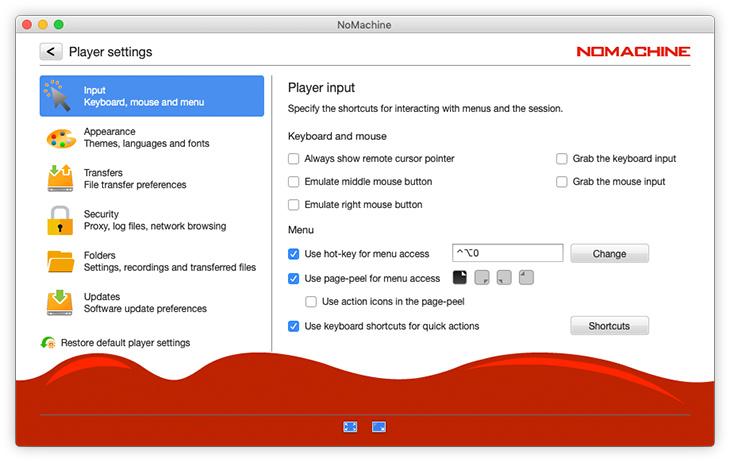
über NoMachine NoMachine ist ein Remote Desktop tool, mit dem man von jedem Speicherort aus eine Verbindung zu seinem Desktop herstellen kann. Die Software macht es einfach, auf Geschäftsreisen oder in einem Coworking Space zu arbeiten. Greifen Sie auf Dateien und Programme zu und bearbeiten oder drucken Sie sie, wo immer Sie sind. 🖨️
NoMachine beste Features
- Zugriff auf oder Übertragung von Dateien von jedem Speicherort
- Schneller und sicherer Zugriff auf Desktops für Ihre Team-Mitglieder
- Fernsteuerung von Geräten fürzusammenarbeit im Team oder IT-Support aus der Ferne
- Einführung der Software in großem Maßstab, um Remote-Arbeit für das gesamte Unternehmen zu ermöglichen
NoMachine Grenzen
- Einige Benutzer berichten, dass die Software bei einer langsamen Verbindung schwer zu bedienen ist
- Probleme mit der Verbindung waren für einige Benutzer ein Problem
NoMachine Preise
- Free
NoMachine Bewertungen und Rezensionen
- G2: 4.5/5 (10 Bewertungen)
- Capterra: 4.3/5 (3 Kritiken)
6. Zoho Assist
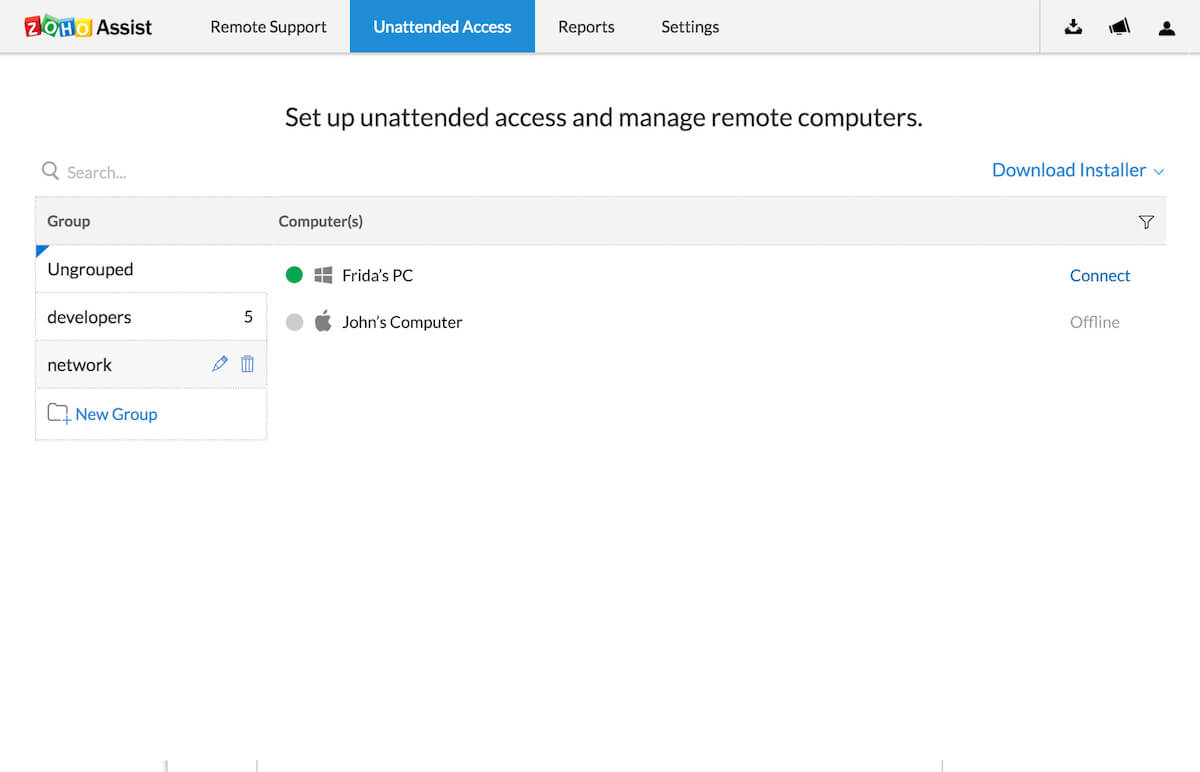
über Zoho Assist Zoho Assist ist ein Software-Tool für den IT-Fernsupport, mit dem Ihre Teammitglieder die Kontrolle über Remote-Geräte übernehmen können, um Probleme zu beheben, Korrekturen vorzunehmen und andere zu unterstützen. Die Software ist in erster Linie für IT-Teams gedacht, die andere unterstützen, aber Sie können auch aus der Ferne auf Ihr eigenes Gerät zugreifen. ⚒️
Zoho Assist beste Features
- Herstellen einer Verbindung mit einem Bereich von Geräten, einschließlich Desktops, Mobilgeräten und Servern
- Führen Sie On-Demand-Sitzungen für den Remote Support durch, ohne dass eine Vorinstallation erforderlich ist
- Bieten Sie Remote-Support und Remote-Zugriff an und geben Sie Ihren Bildschirm frei
- Unterstützt durch Sicherheit auf Enterprise-Niveau
Zoho Assist Limitierungen
- Diese Software ist für den Remote-Support konzipiert, daher ist eine andere Alternative besser, wenn Sie die Software für den Zugriff auf Ihren eigenen Remote-Desktop oder für Teamarbeit und Kollaboration nutzen möchten
- Einige Benutzer berichten, dass die Software ressourcenintensiv sein kann, insbesondere auf älteren Geräten
Preise für Zoho Assist
- Standard: $10/Monat pro Benutzer
- Professional: $15/Monat pro Benutzer
- Enterprise: $24/Monat pro Benutzer
Zoho Assist Bewertungen und Rezensionen
- G2: 4.6/5 (300+ Bewertungen)
- Capterra: 4.7/5 (800+ Bewertungen)
7. RemotePC
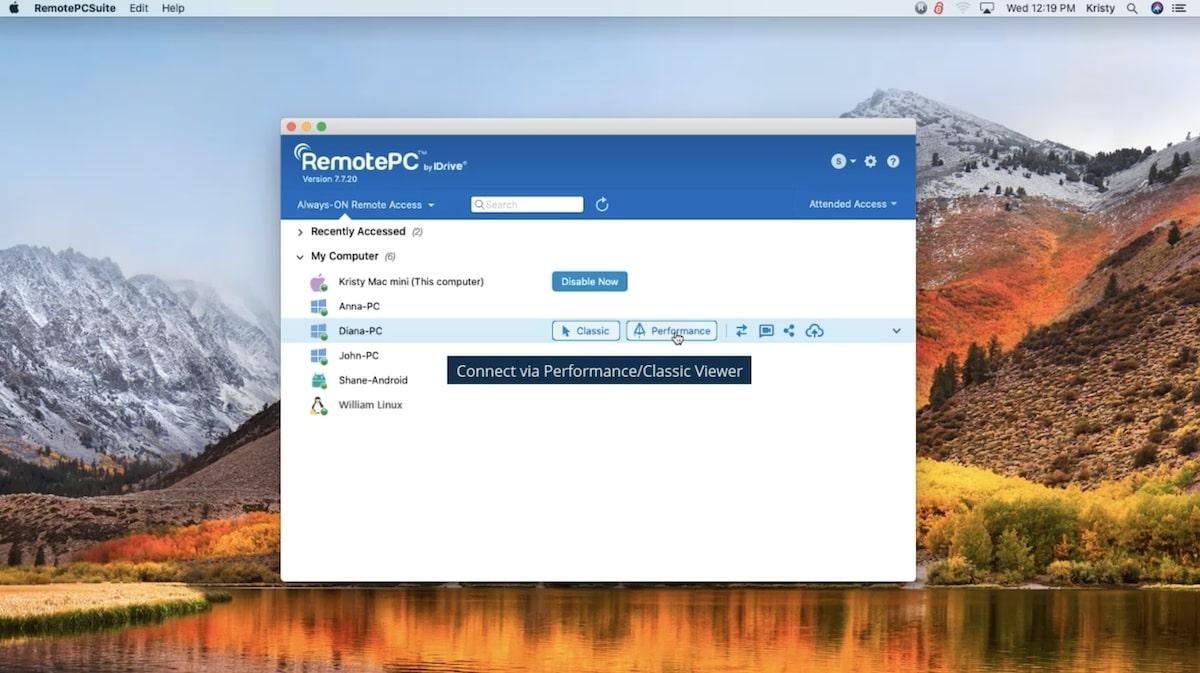
über RemotePC RemotePC ist ein Tool für den Remote-Desktop-Zugriff, das für Privatanwender und professionelle Teams entwickelt wurde, die rund um die Uhr von jedem Speicherort aus auf ihr Hauptgerät oder ihren Desktop zugreifen möchten. Mit dieser TeamViewer-Alternative können Sie aus der Ferne auf Dateien zugreifen, drucken und mit mehreren Benutzern zusammenarbeiten. 👀
RemotePC beste Features
- Einladen von Mitgliedern des Teams zur Zusammenarbeit an Präsentationen oder zur Behebung eines Problems
- Speichern und Aufzeichnen von Remote-Sitzungen und Zugriff auf Nachverfolgungsprotokolle
- Plattformübergreifender Support für PC, Mac, Linux, iOS- und Android-Geräte
- Zugriff auf Ihr Gerät über Ihren Browser ohne Installation von Software
RemotePC-Einschränkungen
- Einige Benutzer berichten von Problemen mit dem Einfrieren der Software während der Arbeit
- Einige Benutzer sind der Meinung, dass die mobile Version von Upgrades profitieren würde, um Geschwindigkeit und Funktionen zu verbessern
Preise für RemotePC
- Konsumenten: Ab $18.38/Jahr für 1 Benutzer
- SOHO: Ab $7,95/Monat oder $59,62/Jahr für unbegrenzte Benutzer
- Team: Ab $29.95/Monat oder $224.62/Jahr für unbegrenzte Benutzer
- Unternehmen: Ab 59,95 $/Monat oder 449,62 $/Jahr für unbegrenzte Benutzer
RemotePC Bewertungen und Rezensionen
- G2: 4.7/5 (400+ Bewertungen)
- Capterra: 4.7/5 (400+ Bewertungen)
8. LogMeIn Pro
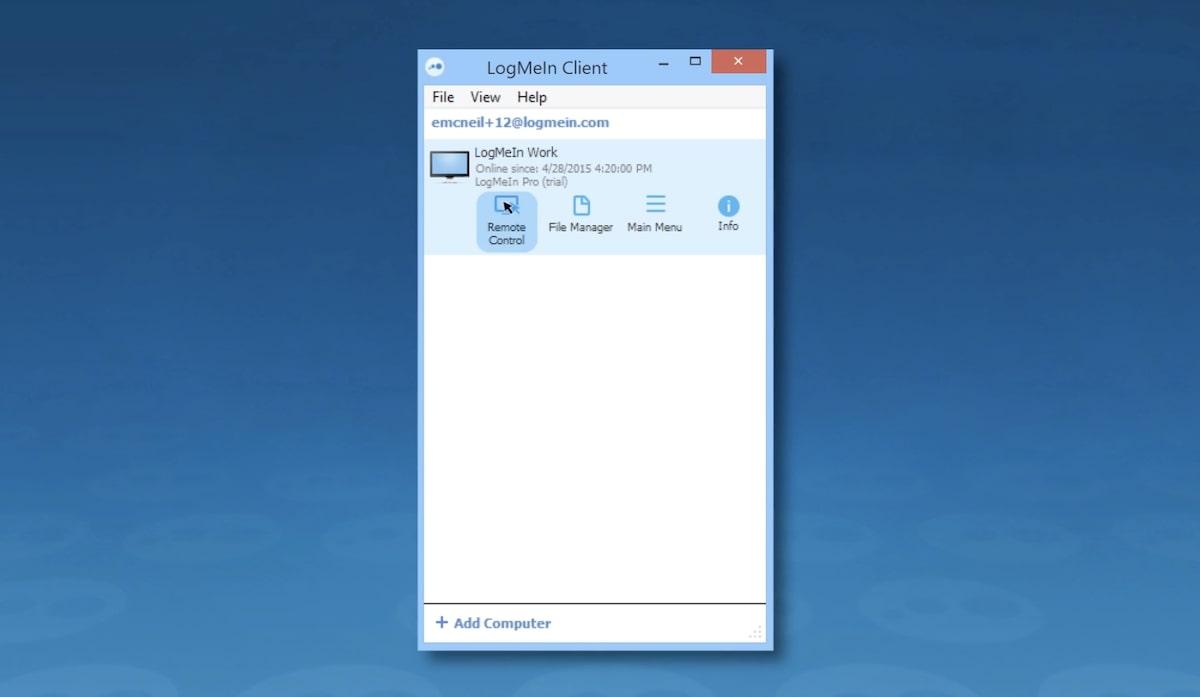
über LogMeIn LogMeIn Pro ist eine Alternative zu TeamViewer, die Einzelpersonen und Teams die Möglichkeit bietet, von jedem Gerät aus mit ihren Dateien und untereinander in Verbindung zu bleiben. Verwenden Sie die Software, um auf Dateien, Anwendungen und Lesezeichen in einem Bereich von verschiedenen Geräten und Betriebssystemen zuzugreifen. 💾
LogMeIn Pro beste Features
- Übernehmen Sie die Fernsteuerung Ihres Desktops, egal wo Sie sind
- Drucken Sie von einem Speicherort in Ihrer Nähe per Fernzugriff
- Steuerung Ihres Desktops von unterwegs über Ihr iPhone, iPad oder Android-Gerät
- Genießen Sie die Anzeigeoptionen für mehrere Monitore
LogMeIn Pro-Einschränkungen
- Einige Benutzer finden die Preise möglicherweise weniger günstig als andere Alternativen
- Die Verbindung zu den Servern kann mitunter langsam sein
Preise für LogMeIn Pro
- Einzelpersonen: $30/Monat für unbegrenzte Benutzer
- Power-Benutzer: 70 $/Monat für unbegrenzte Benutzer
- Kleine Geschäfte: $129/Monat für unbegrenzte Benutzer
LogMeIn Pro Bewertungen und Rezensionen
- G2: entfällt
- Capterra: k.A
9. GoToMyPC
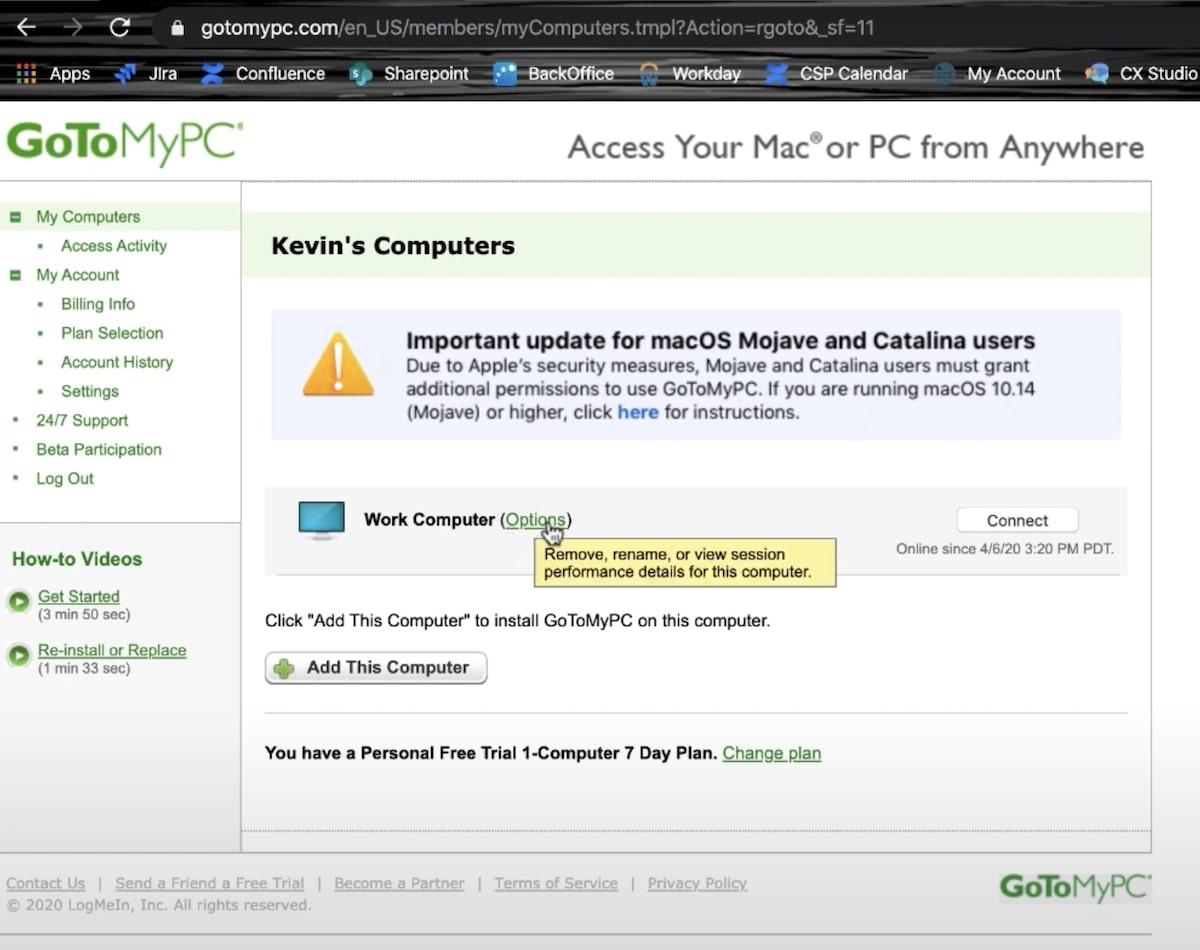
über GoToMyPC GoToMyPC ist eine Remote-Desktop-Software, die es Benutzern ermöglicht, von unterwegs aus eine Verbindung zu Dateien, Anwendungen und Daten herzustellen. Features wie Remote-Drucken und Dateiübertragung per Drag-and-Drop helfen Teams, auch dann produktiv zu bleiben, wenn sie ihr Hauptarbeitsgerät nicht erreichen können. 📱
GoToMyPC beste Features
- Erhalten Sie eine schnelle Ansicht Ihres Desktops von PC, Mac, iOS- und Android-Geräten
- Profitieren Sie von banküblicher Sicherheit und Multi-Faktor-Authentifizierung
- Nutzen Sie den Viewer zur Bildschirmfreigabe, um mit Mitgliedern Ihres Teams in Echtzeit zusammenzuarbeiten
- Integrieren Sie sich in Ihre bestehende Netzwerkinfrastruktur
GoToMyPC Beschränkungen
- Einige Benutzer berichten, dass Probleme auftreten können, wenn Sie versuchen, die App auf Legacy-Betriebssystemen zu verwenden
- Einige haben eine Verzögerung zwischen dem Bewegen des Cursors und dem Erscheinen von Änderungen auf dem Bildschirm festgestellt
GoToMyPC Preise
- Persönlich: $44/Monat pro Computer
- Pro: 41,50 $/Monat pro Computer
- Unternehmen: $28/Monat pro Computer
GoToMyPC Bewertungen und Rezensionen
- G2: 4.1/5 (100+ Bewertungen)
- Capterra: 4.8/5 (400+ Bewertungen)
10. Splashtop
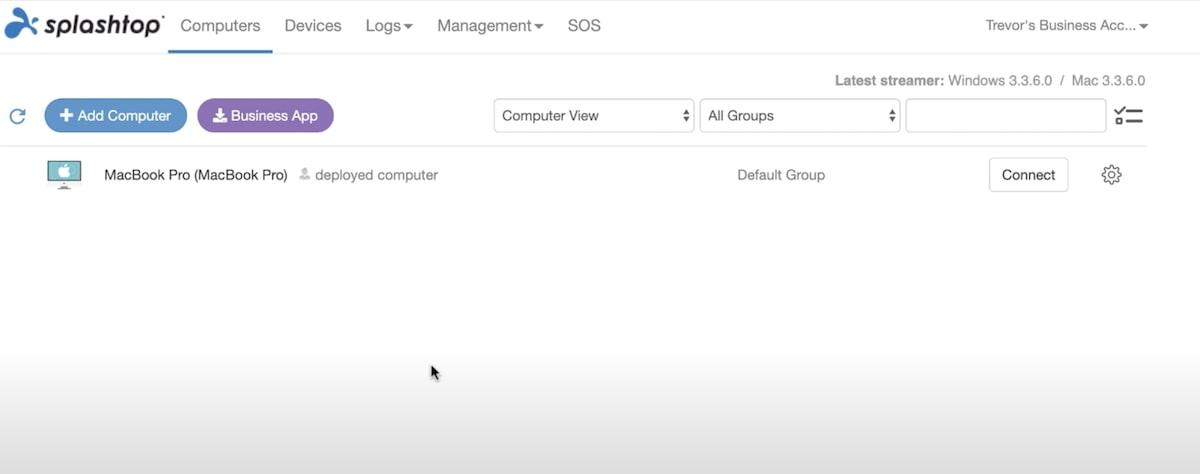
über Splashtop Splashtop ist ein Software-Tool für Fernzugriff und Fernsupport, das die Mitglieder eines Teams mit ihren Dateien und untereinander in Verbindung hält. Mit dieser TeamViewer-Alternative können Benutzer von überall aus auf ihre Geräte zugreifen. Hinzu kommen Features wie Ferndruck, Dateiübertragung und Aufzeichnung von Sitzungen. 🖨️
Splashtop beste Features
- Verbindung mit einem Bereich von Geräten, einschließlich iOS, Android, Microsoft Windows, Mac und Linux
- Legen Sie Einstellungen fest, um zu entscheiden, wer auf welche Geräte zugreifen darf
- Richten Sie Ihr lokales Setup so ein, dass es Ihren Haupt-Desktop spiegelt, mit Unterstützung für mehrere Monitore
- Schließen Sie USB-Controller an und verwenden Sie sie so, als ob sie an Ihren Desktop angeschlossen wären, mit USB-Geräteumleitung
Splashtop-Einschränkungen
- Einige Benutzer berichten, dass die Vielfalt der verfügbaren Funktionen weniger aufregend ist als bei anderen Wettbewerbern
- Die Software ist auf dem Mac nicht so einfach zu installieren wie unter Windows, meinen einige Benutzer
Preise für Splashtop
- Business Access Solo: $5/Monat, jährliche Abrechnung
- Business Access Pro: $8,25/Monat pro Benutzer
- Business Access Performance: $12/Monat pro Benutzer
- Enterprise: Preise auf Anfrage
Splashtop Bewertungen und Rezensionen
- G2: 4.8/5 (500+ Bewertungen)
- Capterra: 4.7/5 (600+ Bewertungen)
Bleiben Sie in Verbindung mit diesen TeamViewer-Alternativen
TeamViewer ist nach wie vor einer der weltweit beliebtesten Remote-Desktop-Dienste, aber diese Liste von Alternativen beweist, dass es für Ihre individuellen Bedürfnisse möglicherweise eine bessere Remote-Access-Lösung gibt. Nutzen Sie diesen Leitfaden, um die beste TeamViewer-Alternative für Ihr Team zu finden. 🙌
Wenn Sie bereit sind, Ihre Remote-Arbeit zu revolutionieren, testen Sie ClickUp kostenlos . Unsere All-in-One App ermöglicht es Benutzern, einen digitalen Workspace zu erstellen, in dem Teams in Echtzeit oder asynchron an Dokumenten, Aufgaben, Projekten und mehr zusammenarbeiten können.

